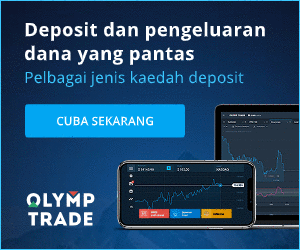Cara Membuka Akaun dan Mengeluarkan Wang di Olymp Trade

Cara Membuka Akaun di Olymp Trade
Cara Membuka Akaun dengan E-mel
1. Anda boleh mendaftar untuk akaun di platform dengan mengklik butang “ Pendaftaran ” di penjuru kanan sebelah atas.
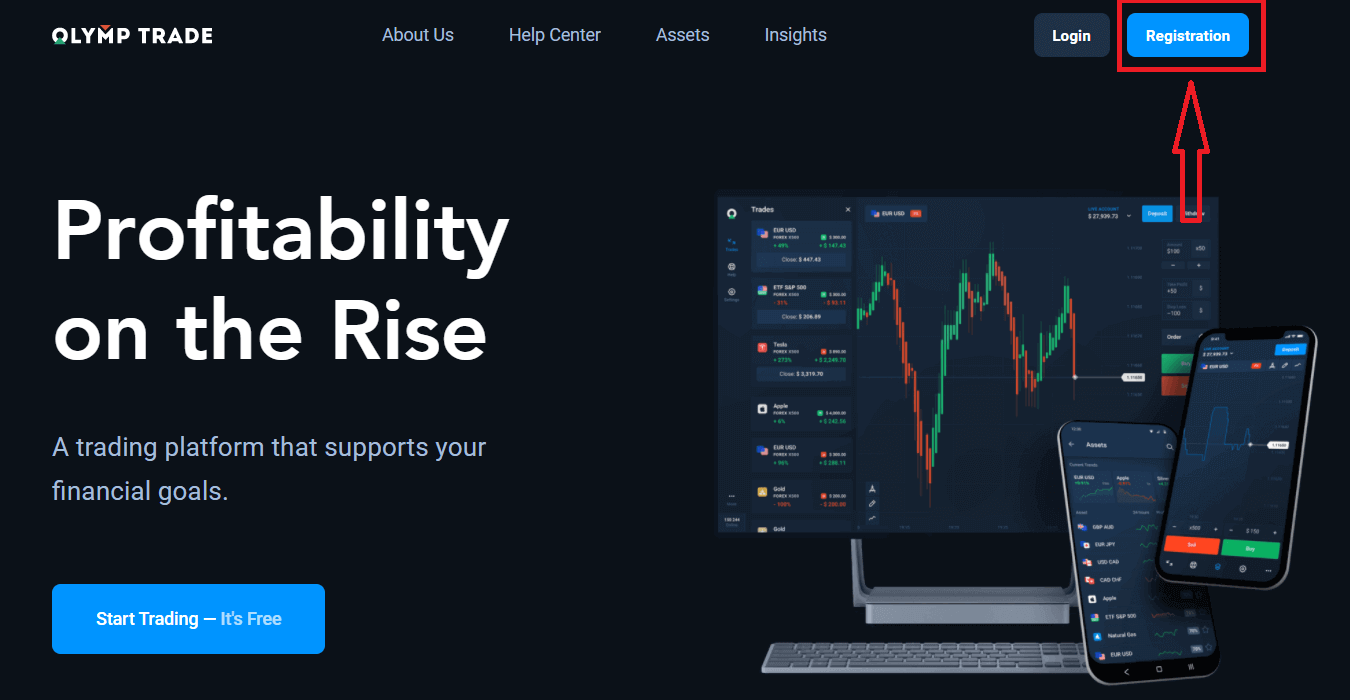
2. Untuk mendaftar anda perlu mengisi semua maklumat yang diperlukan dan klik butang " Daftar "
- Masukkan alamat e -mel yang sah .
- Cipta kata laluan yang kukuh .
- Pilih mata wang akaun: (EUR atau USD)
- Anda juga perlu bersetuju dengan perjanjian perkhidmatan dan mengesahkan bahawa anda mencapai umur yang sah (lebih 18 tahun).
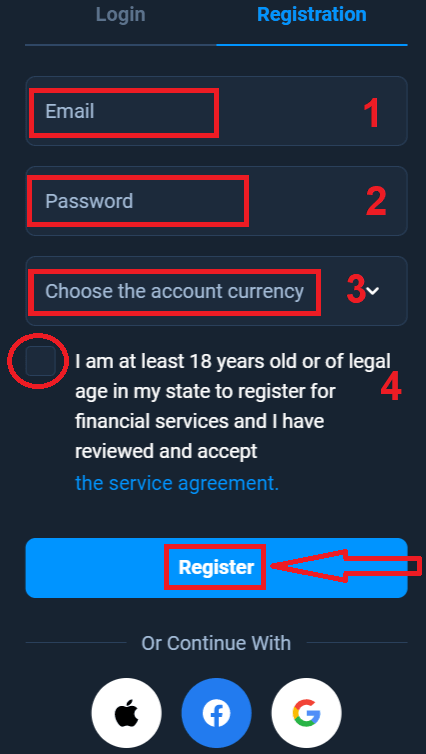
tahniah! Anda telah berjaya mendaftar. Pertama, Kami akan membantu anda mengambil langkah pertama anda pada platform dagangan dalam talian kami, klik "Mulakan Latihan" untuk melihat pandangan pantas tentang Olymp Trade, Jika anda tahu cara menggunakan Olymp Trade, klik "X" di sudut kanan atas.
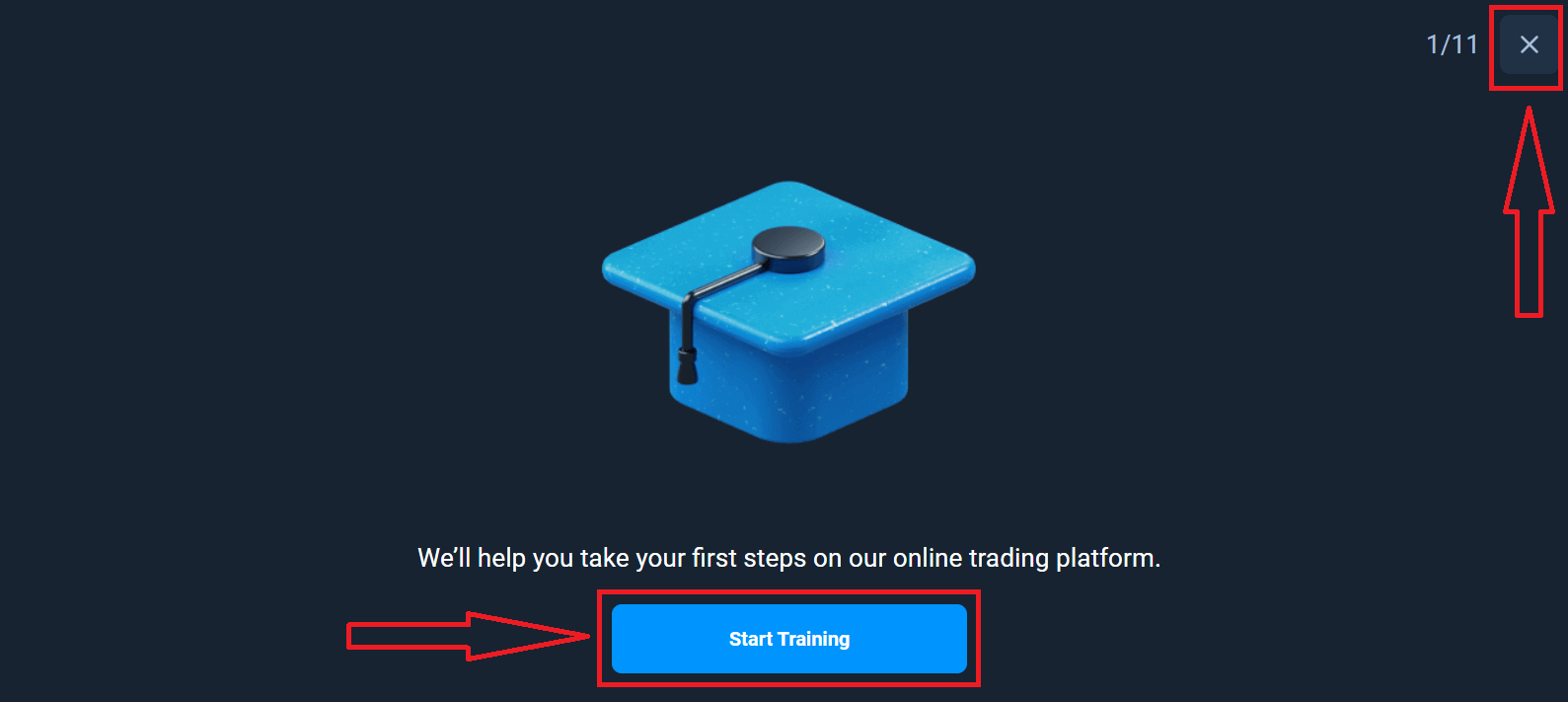
Kini anda boleh mula berdagang, anda mempunyai $10,000 dalam akaun Demo. Akaun Demo ialah alat untuk anda membiasakan diri dengan platform, mengamalkan kemahiran dagangan anda pada aset yang berbeza dan mencuba mekanik baharu pada carta masa nyata tanpa risiko.
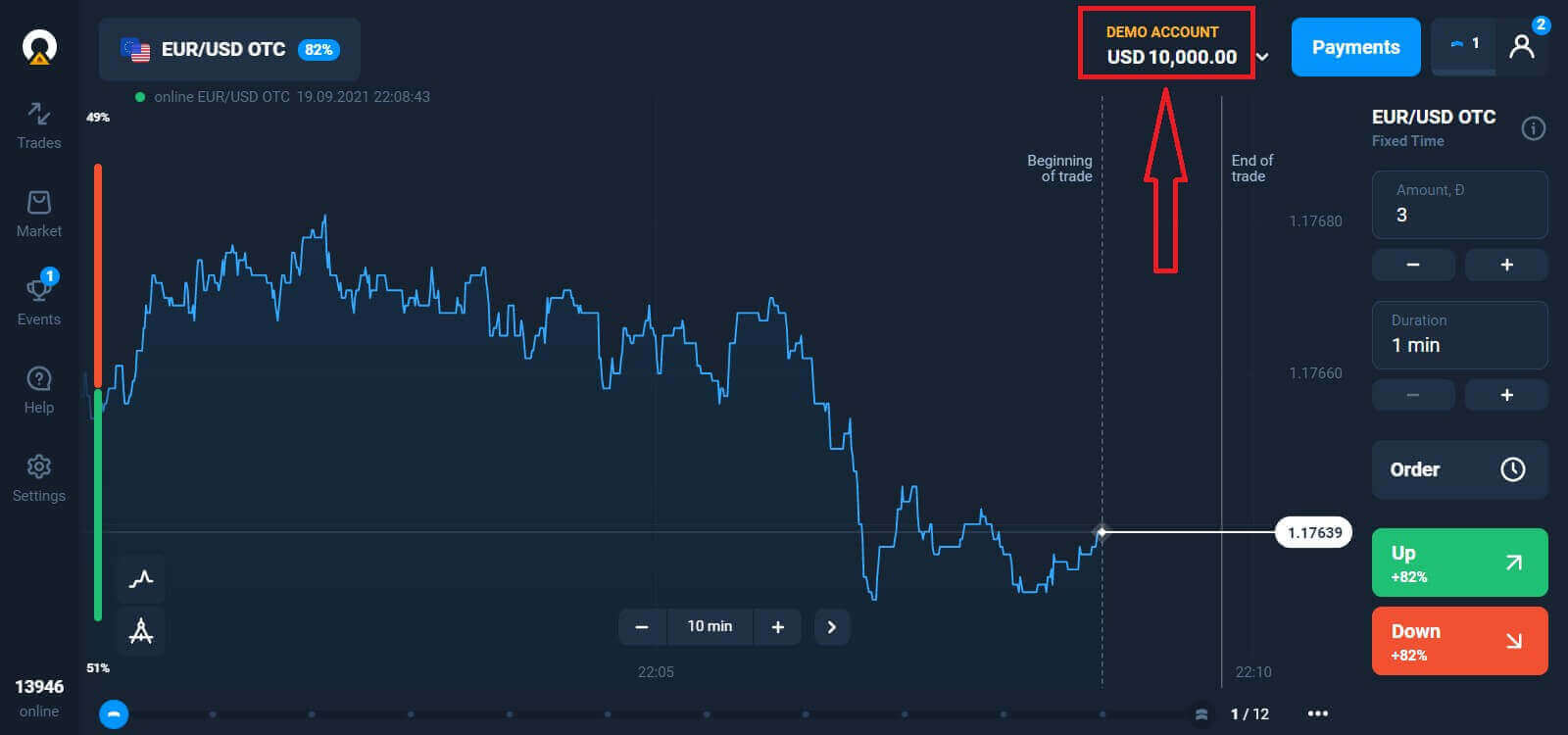
Anda juga boleh berdagang pada akaun sebenar selepas mendepositkan dengan mengklik pada akaun langsung yang anda ingin tambah nilai (dalam menu "Akaun"),
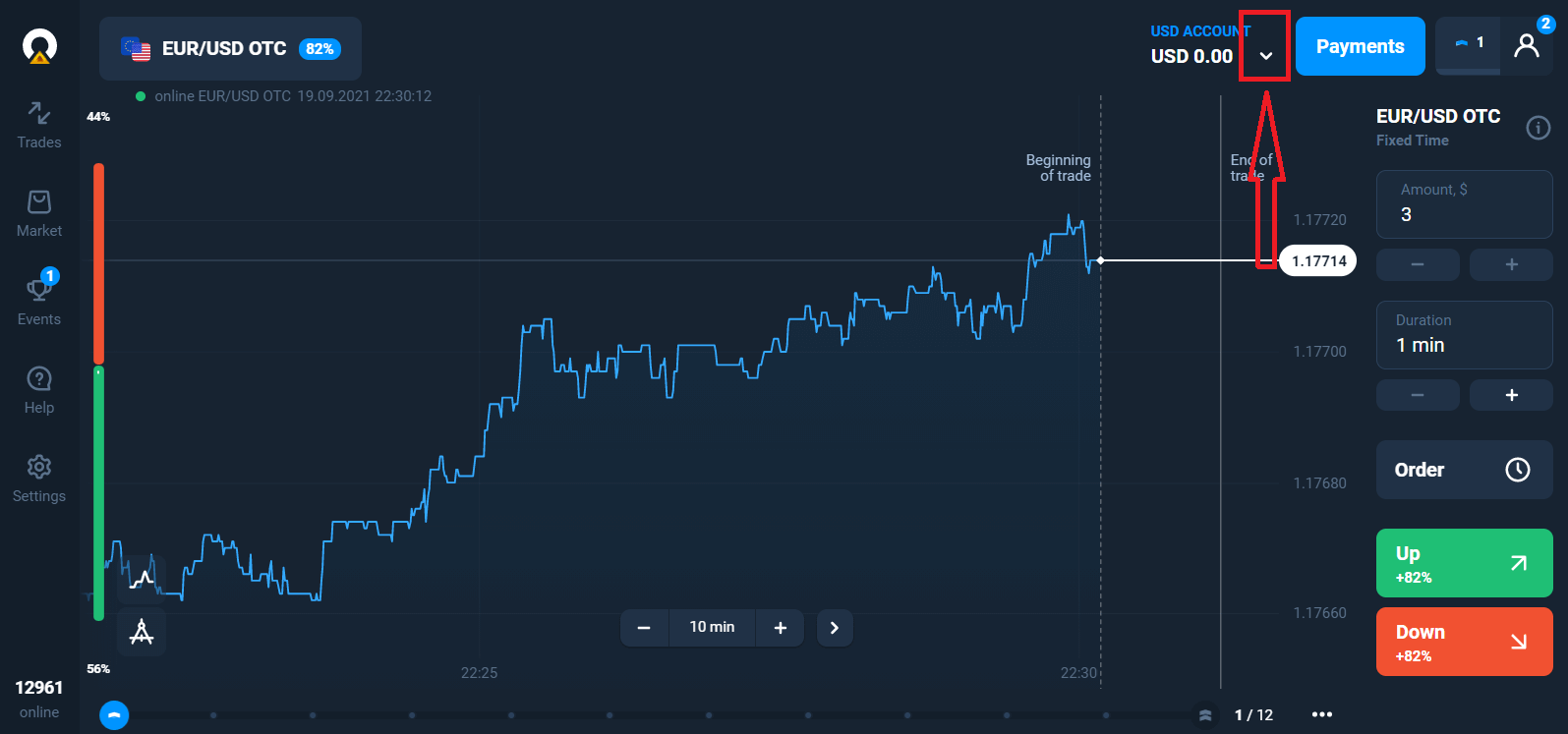
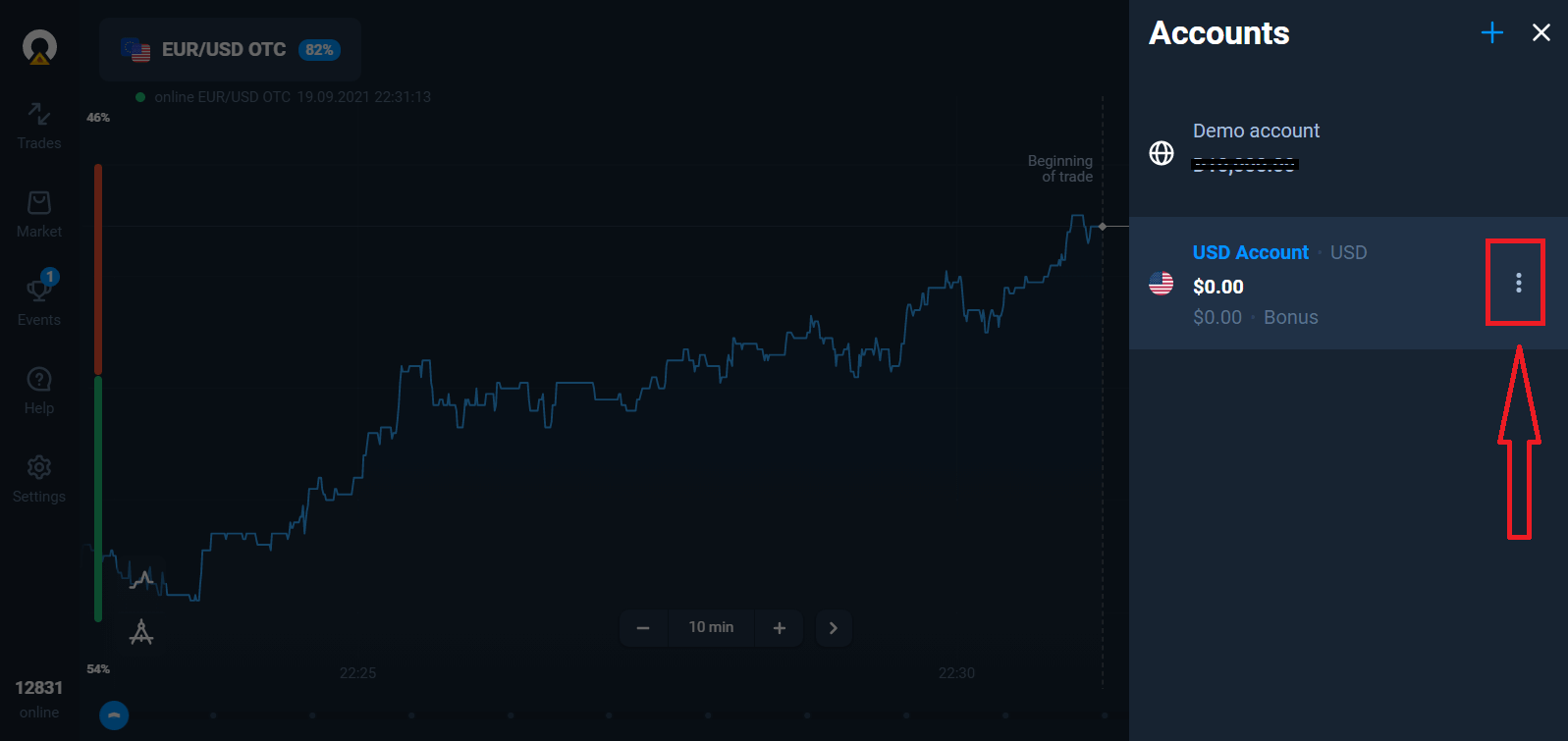
Pilih pilihan "Deposit", dan kemudian pilih amaun dan kaedah pembayaran.
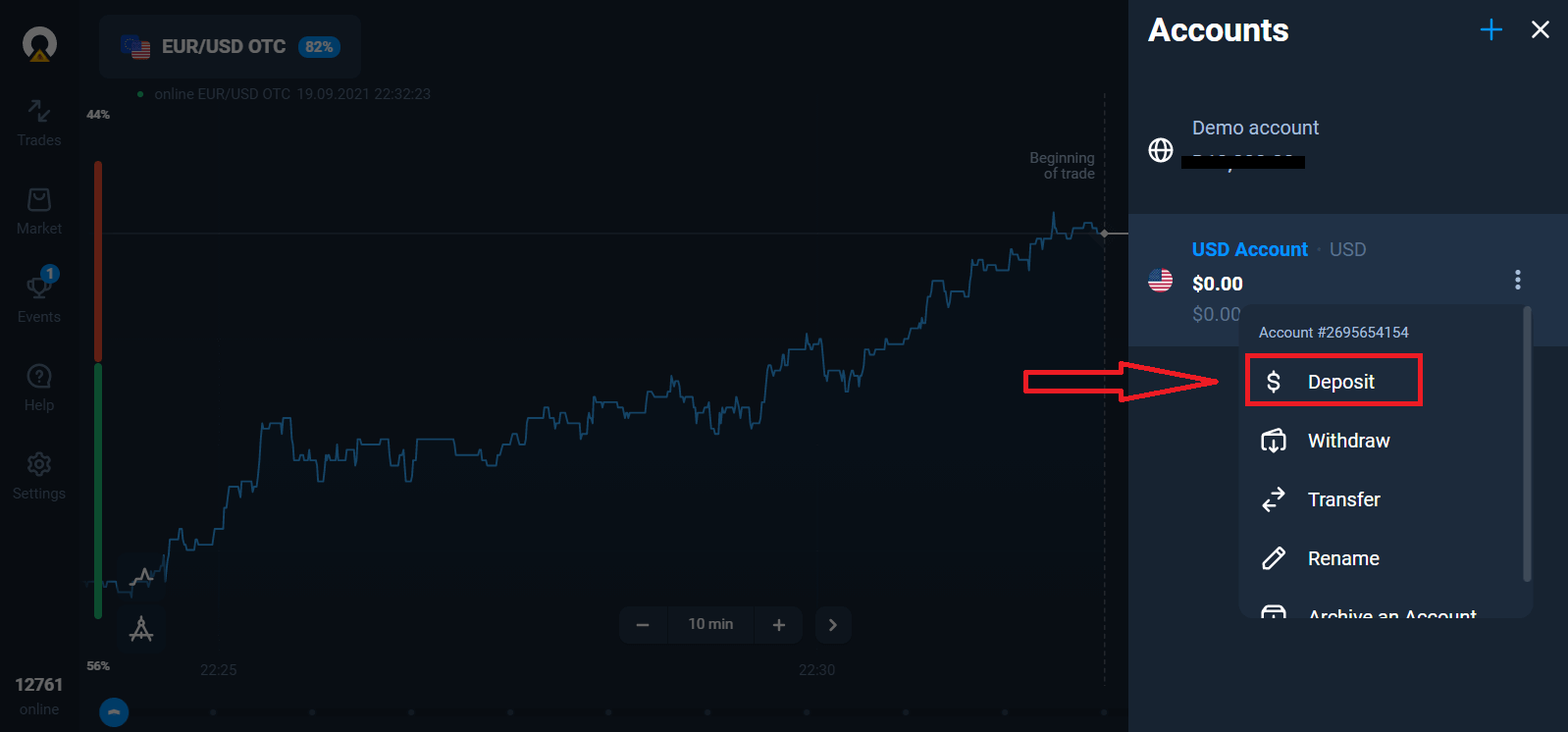
Untuk memulakan dagangan Langsung anda perlu membuat pelaburan dalam akaun anda (Amaun deposit minimum ialah 10 USD/EUR).
Cara membuat Deposit dalam Olymp Trade
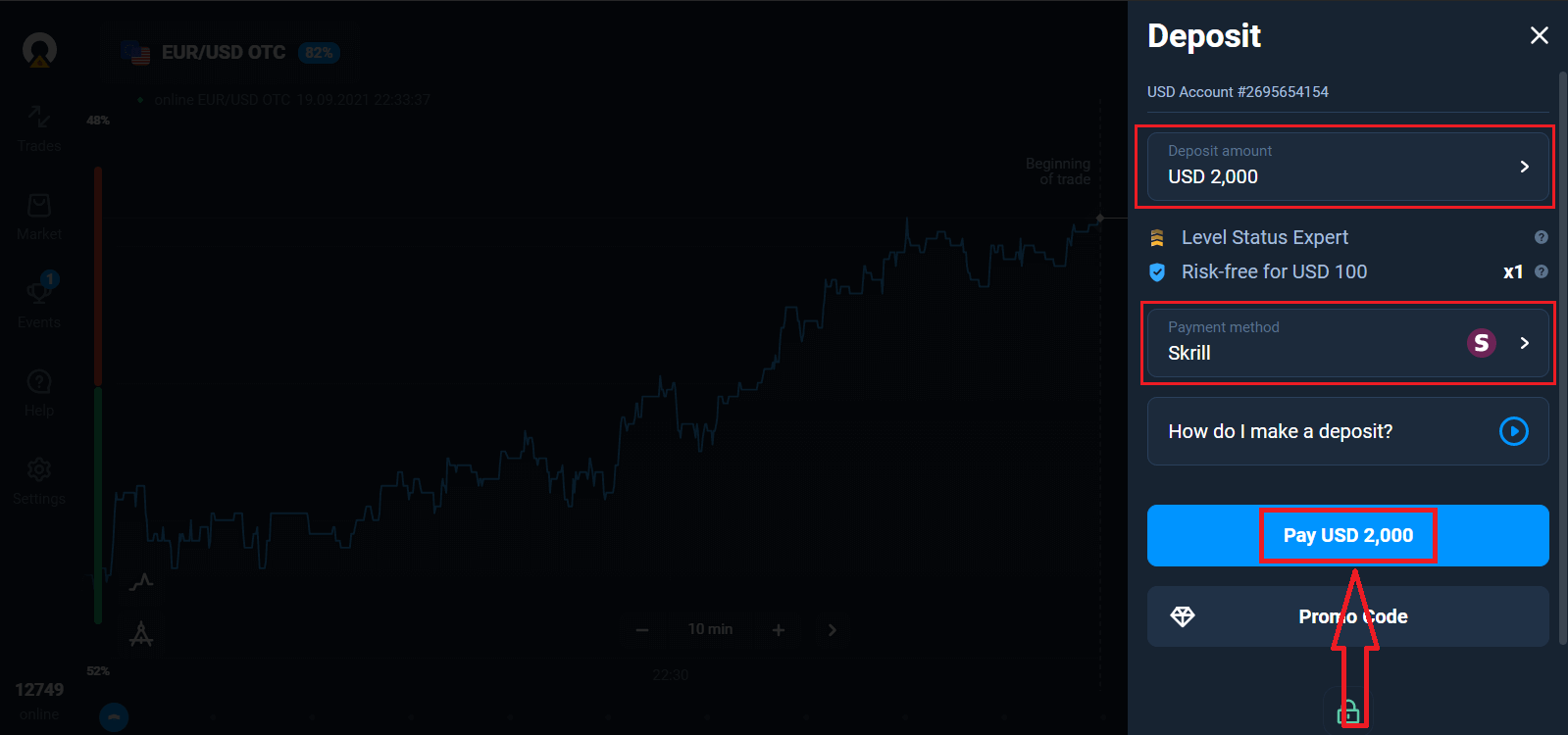
Akhirnya, anda mengakses e-mel anda, Olymp Trade akan menghantar mel pengesahan kepada anda. Klik butang "Sahkan E-mel" dalam mel itu untuk mengaktifkan akaun anda. Jadi, anda akan selesai mendaftar dan mengaktifkan akaun anda.
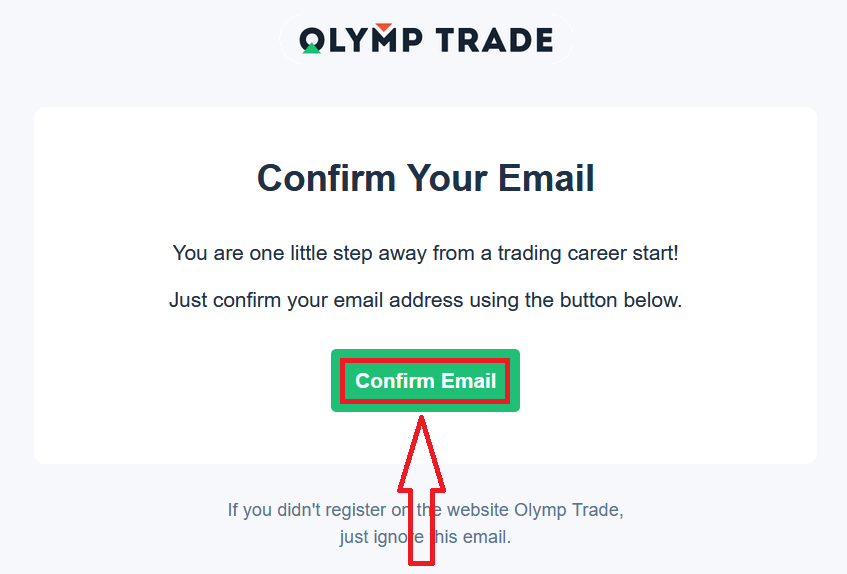
Cara Buka Akaun dengan akaun Facebook
Selain itu, anda mempunyai pilihan untuk membuka akaun anda melalui akaun Facebook dan anda boleh melakukannya dalam beberapa langkah mudah sahaja:
1. Klik pada butang Facebook
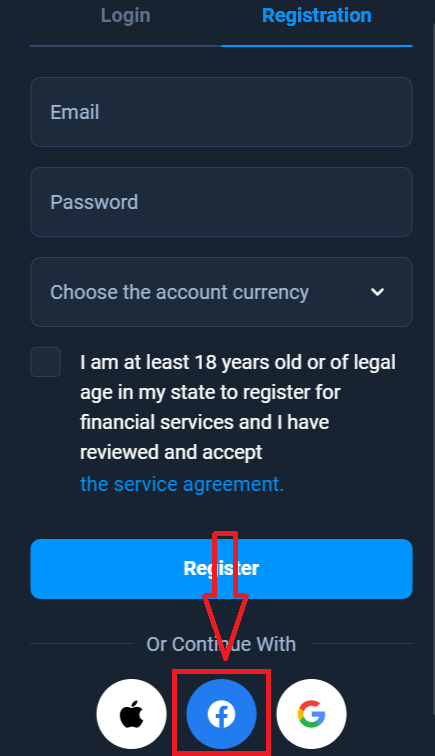
2. Tetingkap log masuk Facebook akan dibuka, di mana anda perlu memasukkan alamat e-mel anda yang anda digunakan untuk mendaftar di Facebook
3. Masukkan kata laluan daripada akaun Facebook anda
4. Klik pada “Log Masuk”
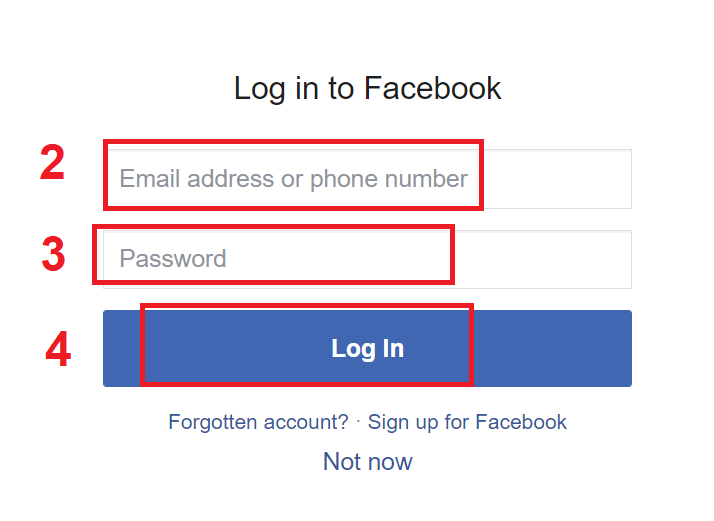
Setelah anda mengklik pada butang “Log masuk”, Olymp Trade meminta akses kepada: Nama dan gambar profil dan alamat e-mel anda . Klik Teruskan...
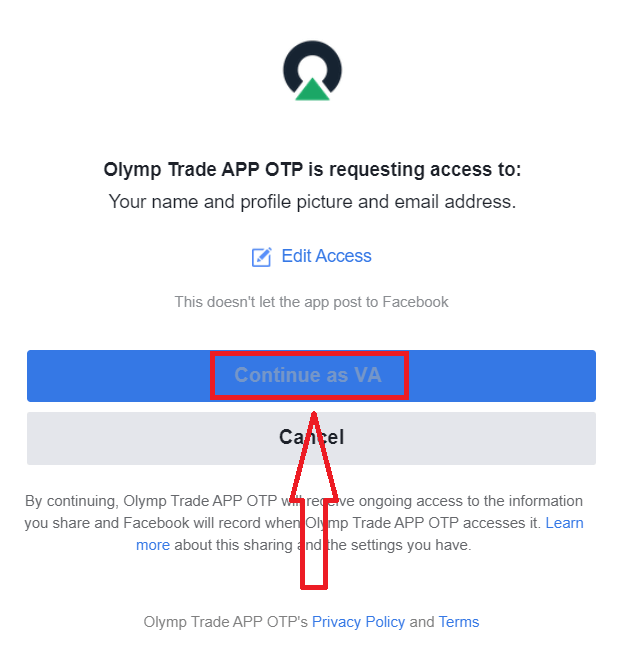
Selepas itu anda akan diubah hala secara automatik ke platform Olymp Trade.
Cara Membuka Akaun dengan akaun Google
1. Untuk mendaftar dengan akaun Google, klik pada butang yang sepadan dalam borang pendaftaran.
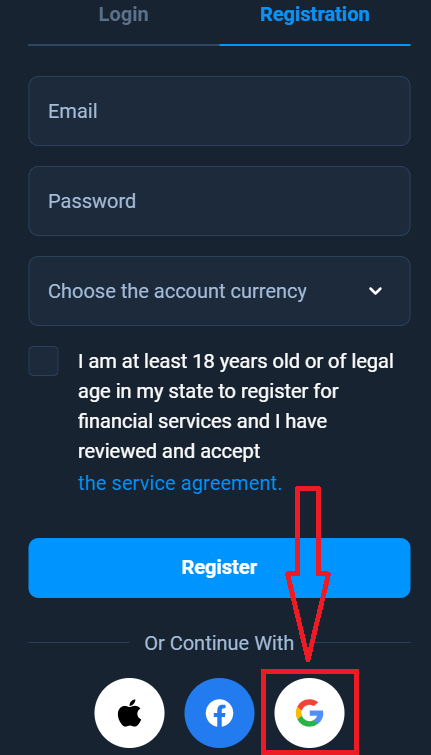
2. Dalam tetingkap yang baru dibuka masukkan nombor telefon atau e-mel anda dan klik "Seterusnya".
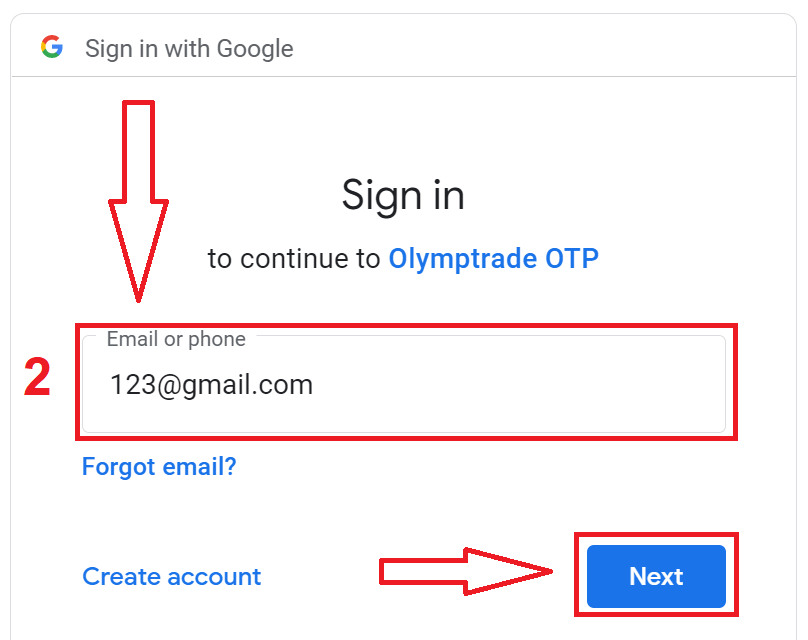
3. Kemudian masukkan kata laluan untuk akaun Google anda dan klik "Seterusnya".
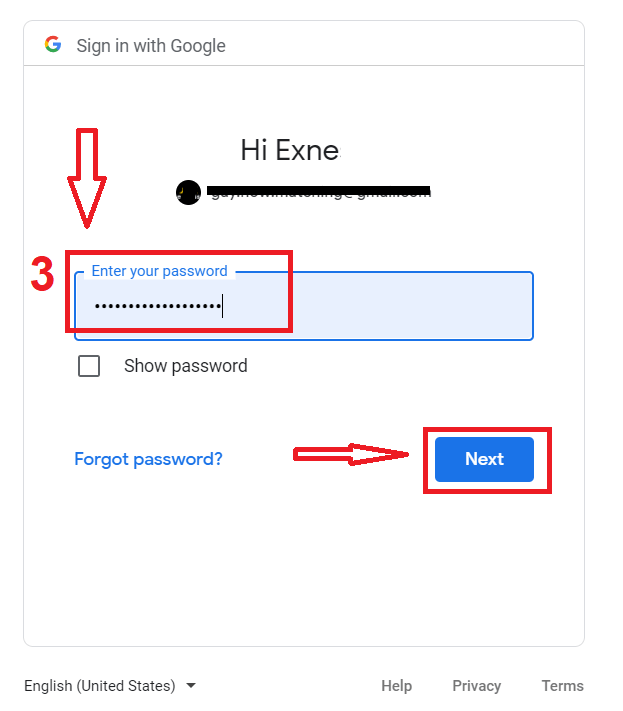
Selepas itu, ikut arahan yang dihantar daripada perkhidmatan ke alamat e-mel anda.
Cara Membuka Akaun dengan ID Apple
1. Untuk mendaftar dengan Apple ID, klik pada butang yang sepadan dalam borang pendaftaran.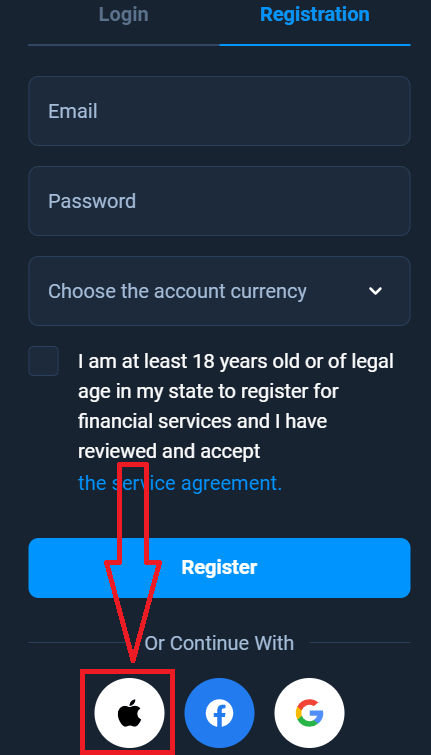
2. Dalam tetingkap yang baru dibuka masukkan ID Apple anda dan klik "Seterusnya".
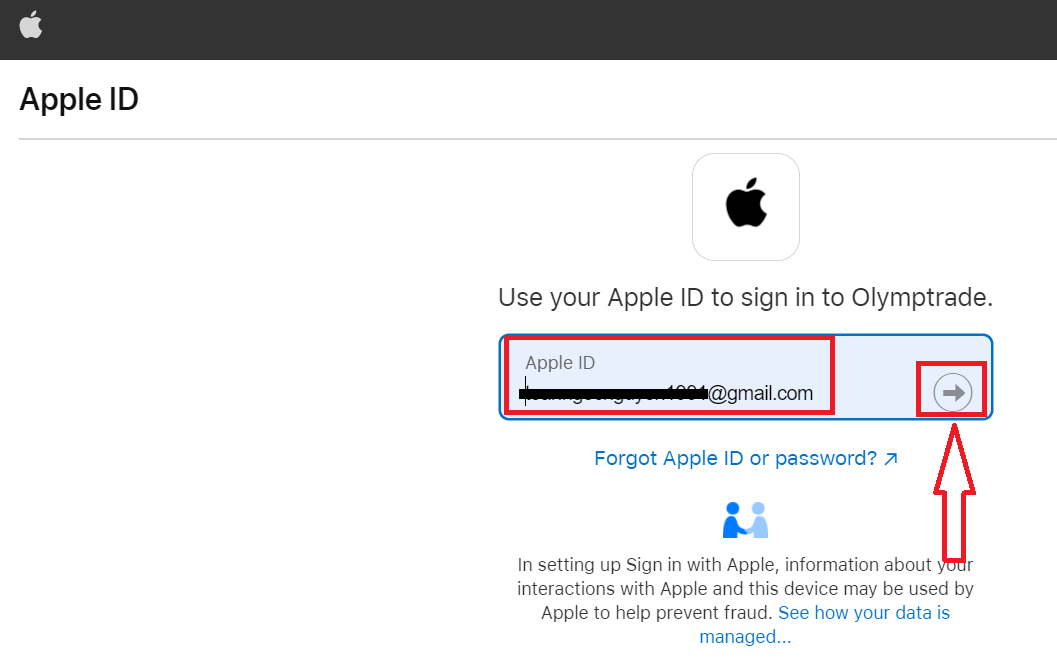
3. Kemudian masukkan kata laluan untuk Apple ID anda dan klik "Seterusnya".
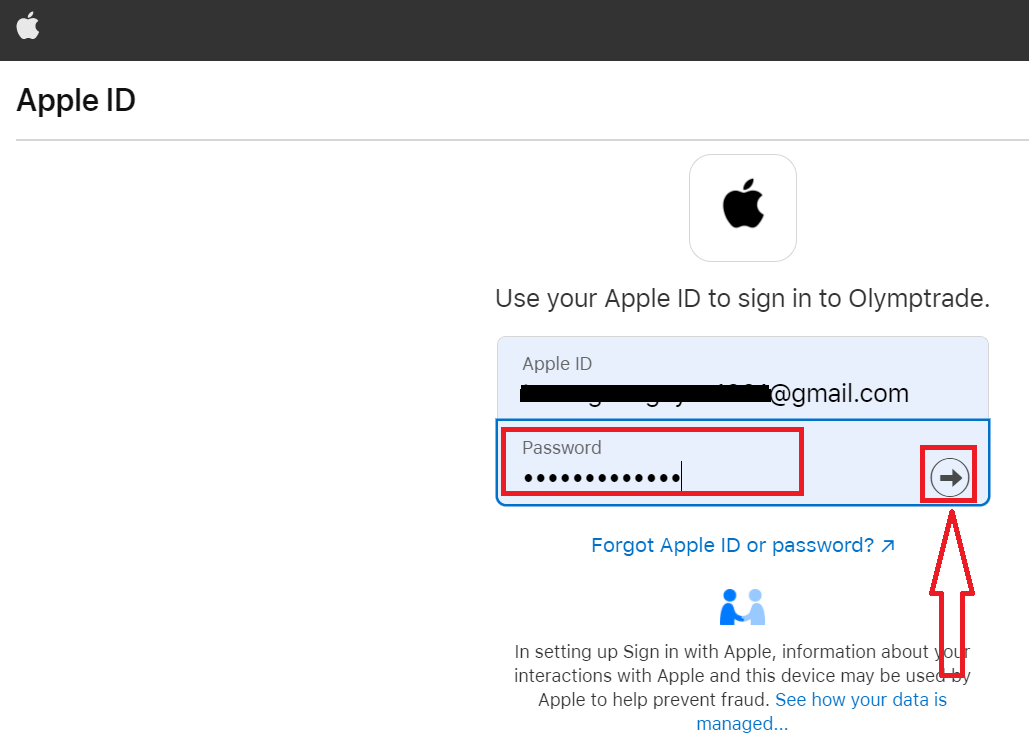
Selepas itu, ikut arahan yang dihantar daripada perkhidmatan dan anda boleh mula berdagang dengan Olymp Trade
Buka Akaun pada Apl iOS Olymp Trade
Jika anda mempunyai peranti mudah alih iOS, anda perlu memuat turun apl mudah alih rasmi Olymp Trade daripada App Store atau di sini . Cuma cari apl “Olymp Trade - Dagangan Dalam Talian” dan muat turun pada iPhone atau iPad anda.
Versi mudah alih platform dagangan adalah sama seperti versi webnya. Oleh itu, tidak akan ada sebarang masalah dengan berdagang dan memindahkan dana. Selain itu, aplikasi dagangan Olymp Trade untuk iOS dianggap sebagai aplikasi terbaik untuk dagangan dalam talian. Oleh itu, ia mempunyai penarafan tinggi di kedai.
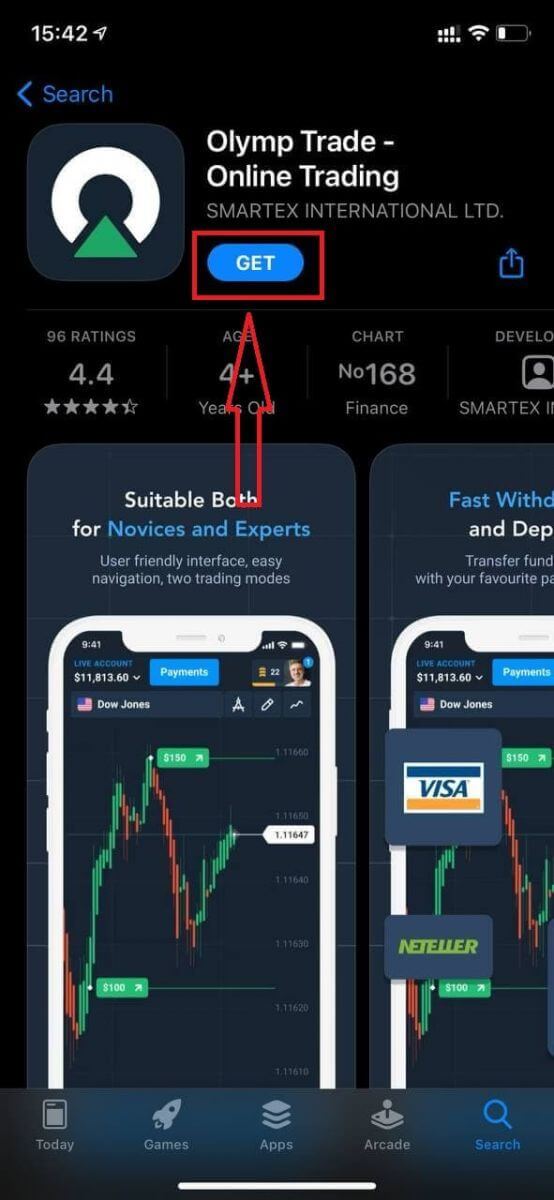
Kini anda boleh mendaftar melalui e-mel
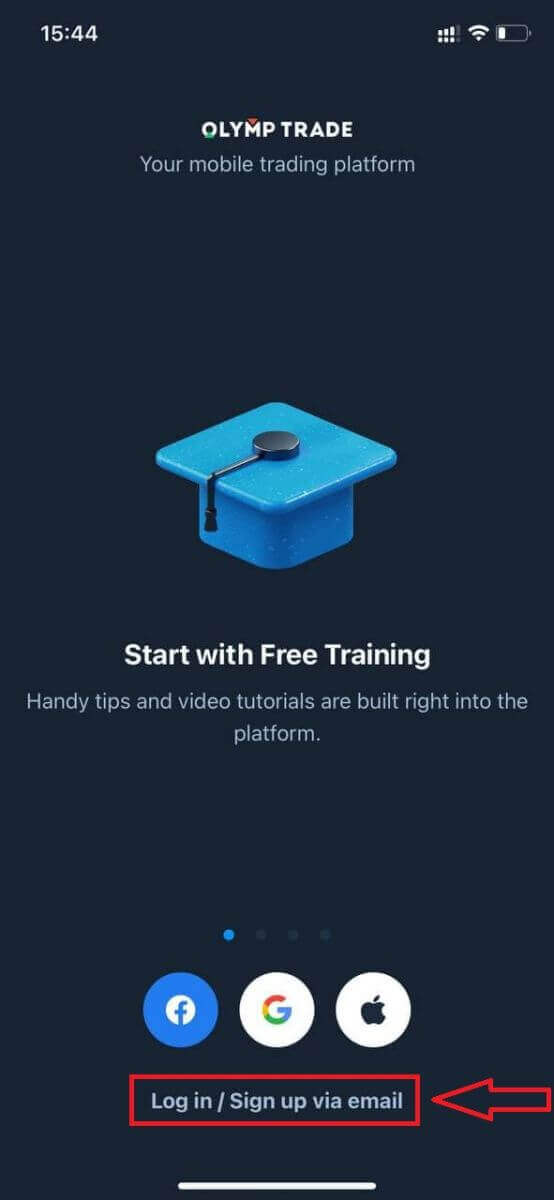
Pendaftaran untuk platform mudah alih iOS juga tersedia untuk anda.
- Masukkan alamat e -mel yang sah .
- Cipta kata laluan yang kukuh .
- Pilih mata wang akaun (EUR atau USD)
- Anda juga perlu bersetuju dengan perjanjian perkhidmatan dan mengesahkan bahawa anda mencapai umur yang sah (lebih 18 tahun).
- Klik butang "Daftar".
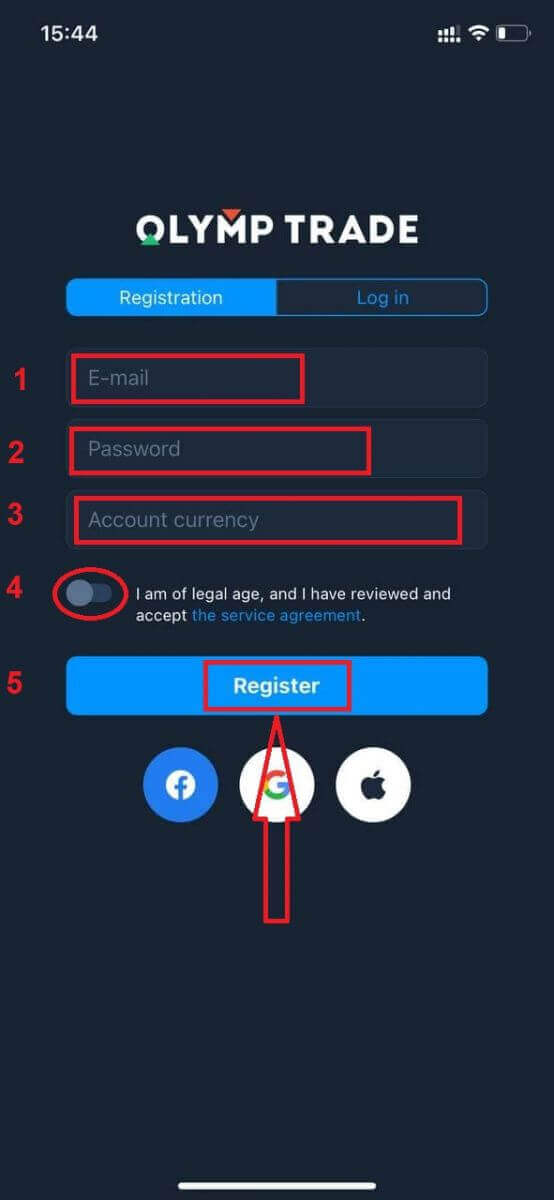
tahniah! Anda telah berjaya mendaftar. Kini anda mempunyai $10,000 dalam Akaun Demo.
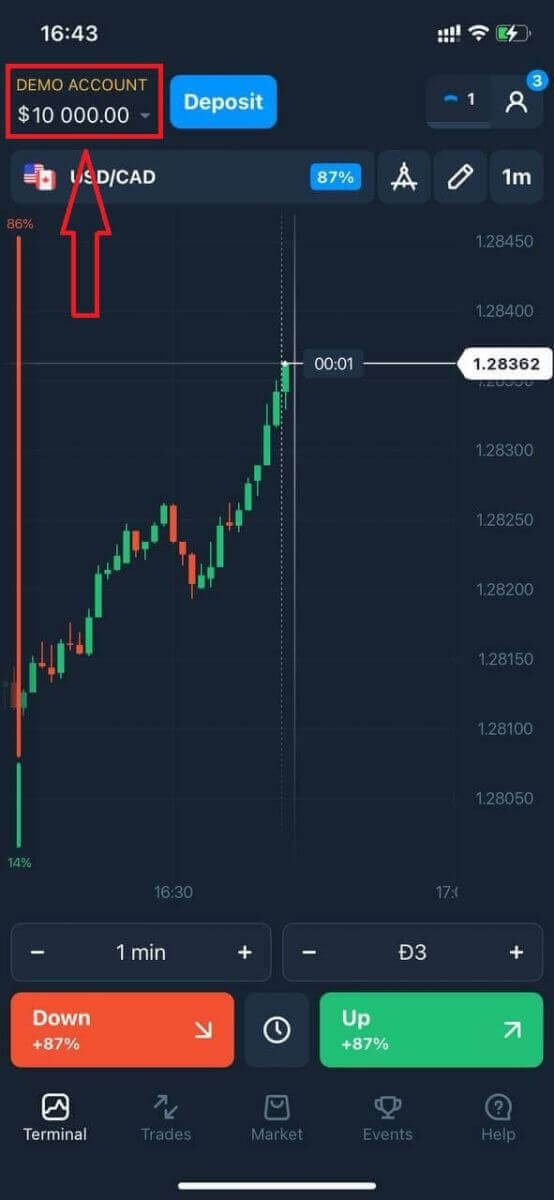
Dalam kes pendaftaran sosial klik pada "Apple" atau "Facebook" atau "Google".
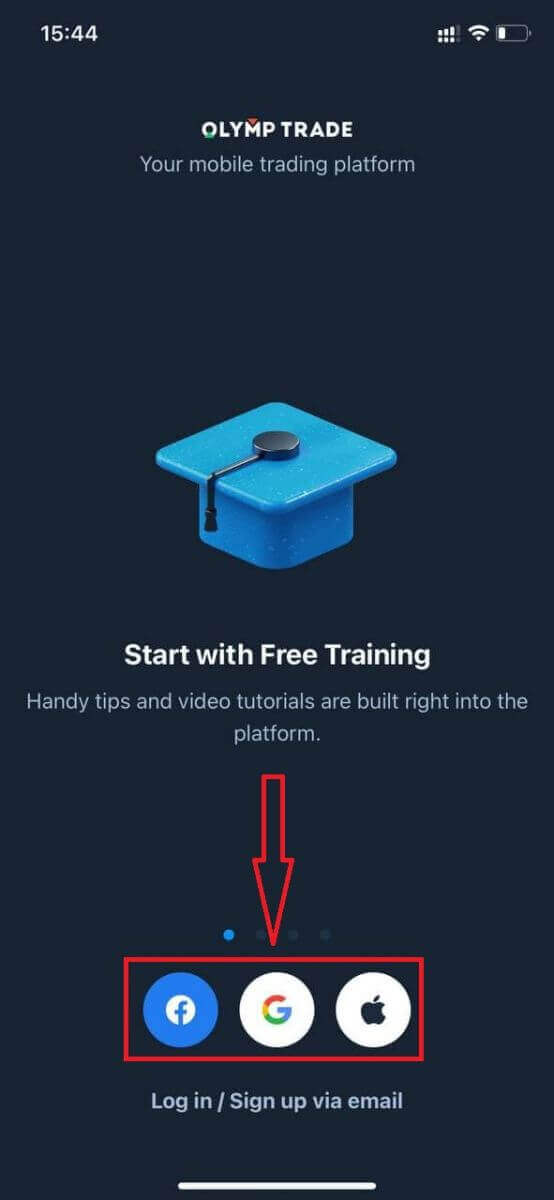
Buka Akaun pada Apl Android Olymp Trade
Jika anda mempunyai peranti mudah alih Android, anda perlu memuat turun apl mudah alih rasmi Olymp Trade daripada Google Play atau di sini . Hanya cari aplikasi "Olymp Trade - App For Trading" dan muat turun pada peranti anda.
Versi mudah alih platform dagangan adalah sama seperti versi webnya. Oleh itu, tidak akan ada sebarang masalah dengan berdagang dan memindahkan dana. Selain itu, aplikasi dagangan Olymp Trade untuk Android dianggap sebagai aplikasi terbaik untuk dagangan dalam talian. Oleh itu, ia mempunyai penarafan tinggi di kedai.
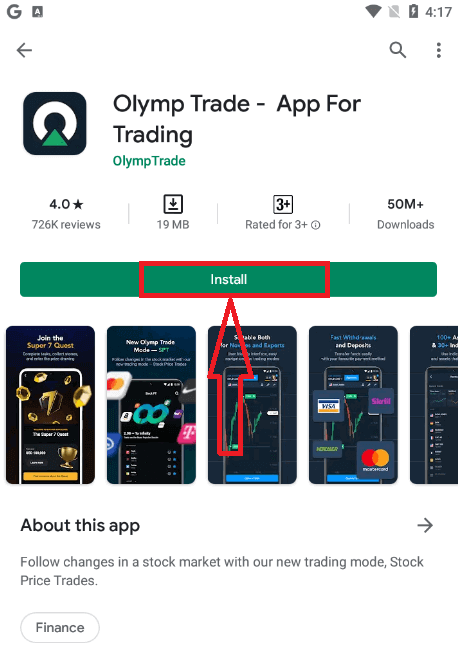
Kini anda boleh mendaftar melalui e-mel
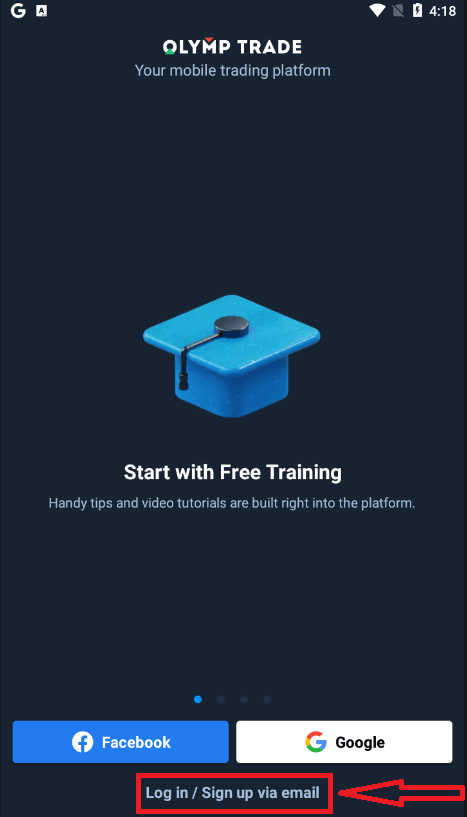
Pendaftaran untuk platform mudah alih Android juga tersedia untuk anda.
- Masukkan alamat e -mel yang sah .
- Cipta kata laluan yang kukuh .
- Pilih mata wang akaun (EUR atau USD)
- Anda juga perlu bersetuju dengan perjanjian perkhidmatan dan mengesahkan bahawa anda mencapai umur yang sah (lebih 18 tahun).
- Klik butang "Daftar".
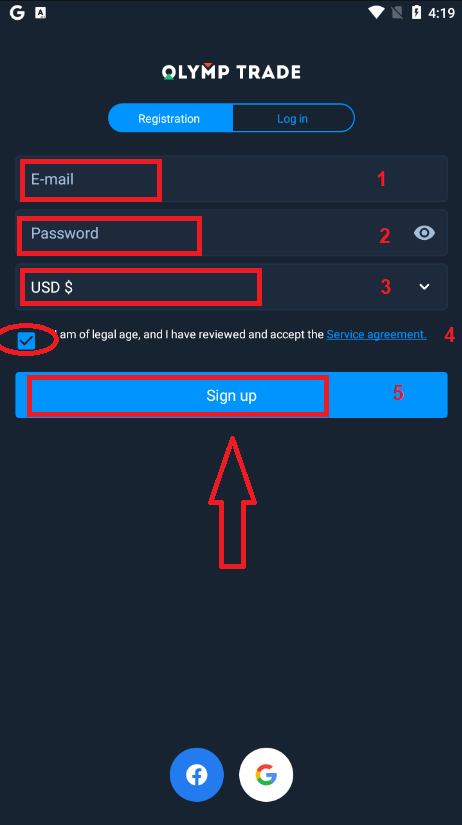
tahniah! Anda telah berjaya mendaftar. Kini anda mempunyai $10,000 dalam Akaun Demo.
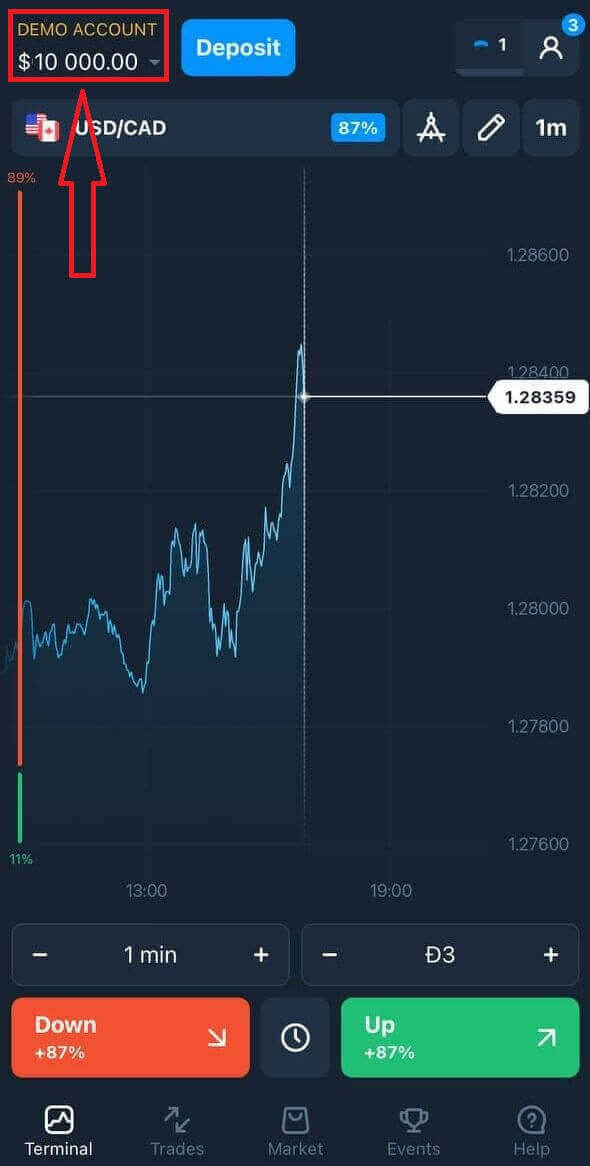
Dalam kes pendaftaran sosial klik pada "Facebook" atau "Google".
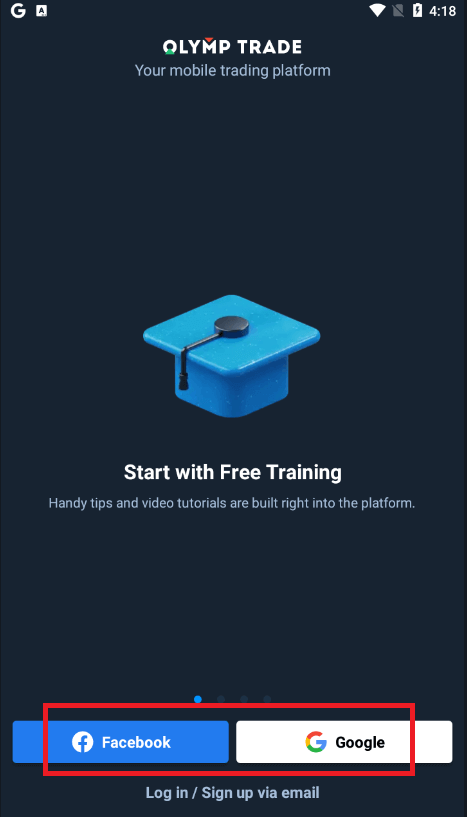
Buka akaun Olymp Trade pada Versi Web Mudah Alih
Jika anda ingin berdagang pada versi web mudah alih platform dagangan Olymp Trade, anda boleh melakukannya dengan mudah. Pada mulanya, buka penyemak imbas anda pada peranti mudah alih anda. Selepas itu, cari “ olymptrade.com ” dan lawati laman web rasmi broker.Klik butang "Pendaftaran" di sudut kanan atas.
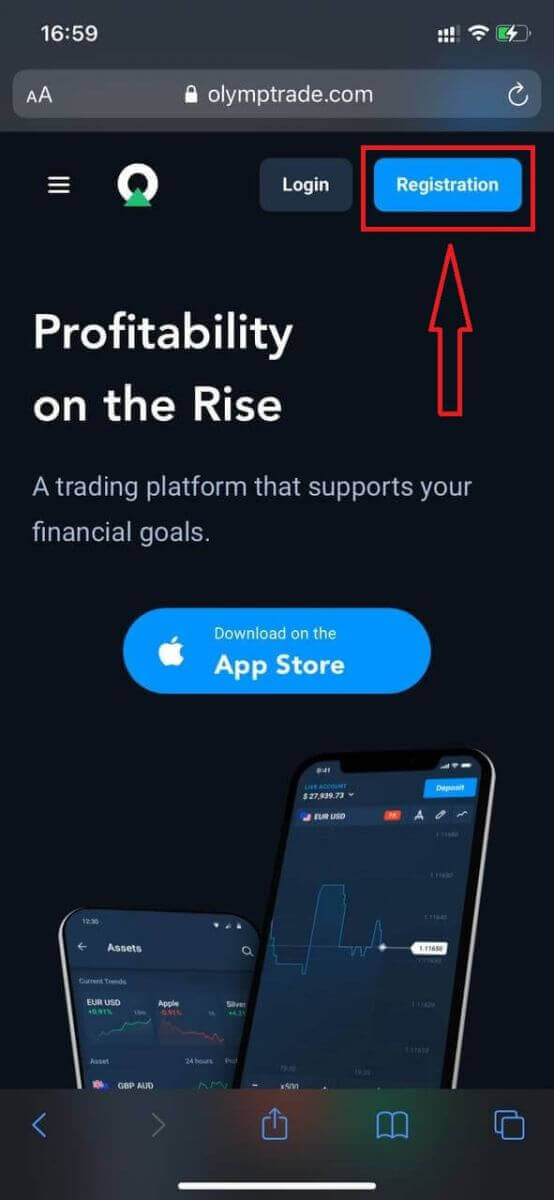
Pada langkah ini kami masih memasukkan data: e-mel, kata laluan, semak "Perjanjian Perkhidmatan" dan klik butang "Daftar".
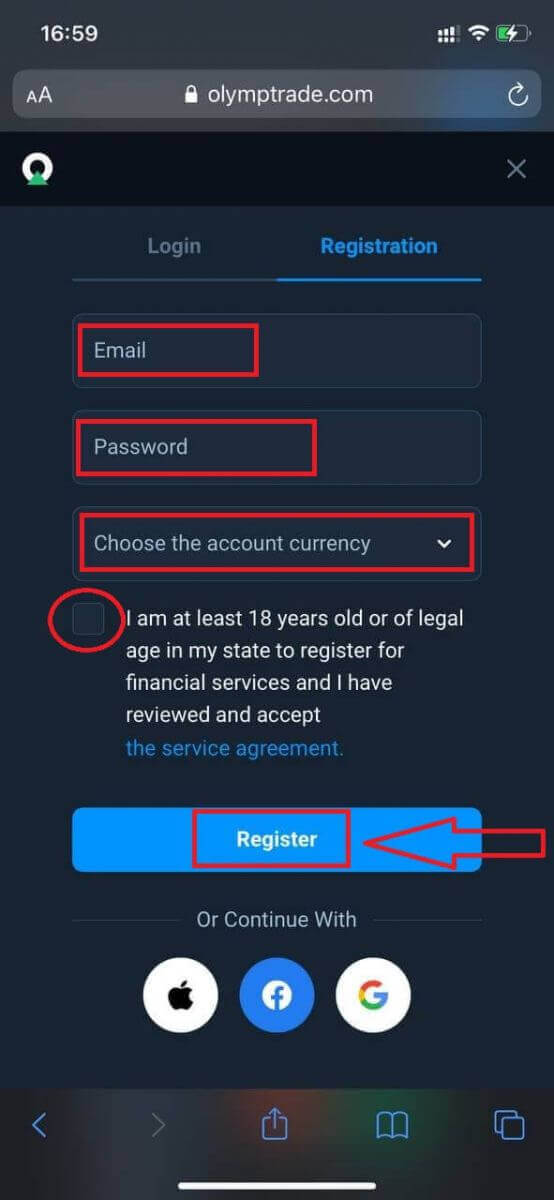
Di sini anda! Kini anda akan dapat berdagang dari versi web mudah alih platform. Versi web mudah alih platform dagangan adalah sama seperti versi web biasa. Oleh itu, tidak akan ada sebarang masalah dengan berdagang dan memindahkan dana.
Anda mempunyai $10,000 dalam Akaun Demo.
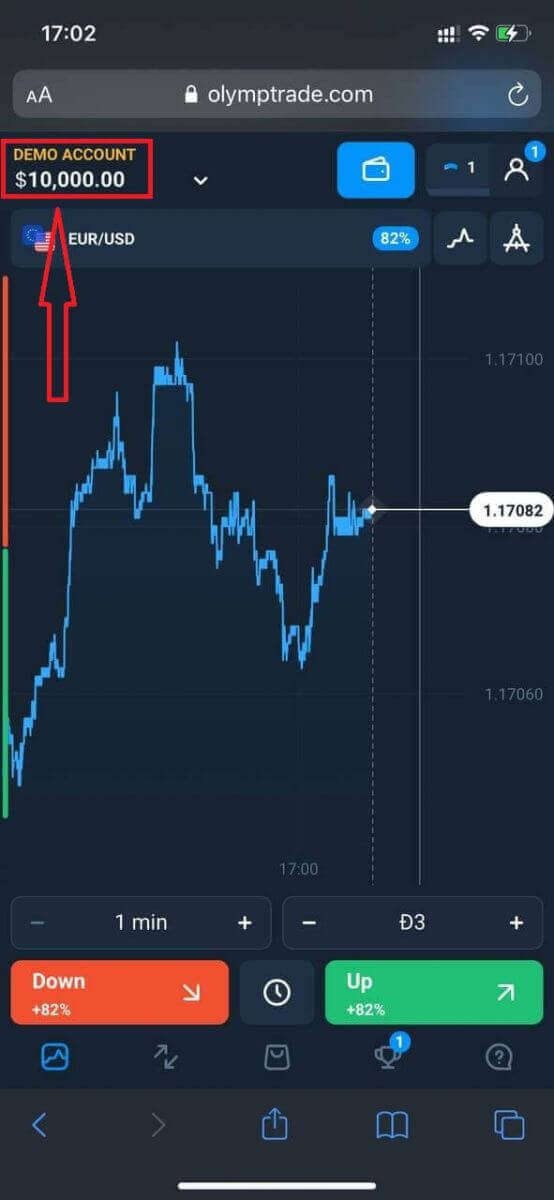
Dalam kes pendaftaran sosial klik pada "Apple" atau "Facebook" atau "Google".
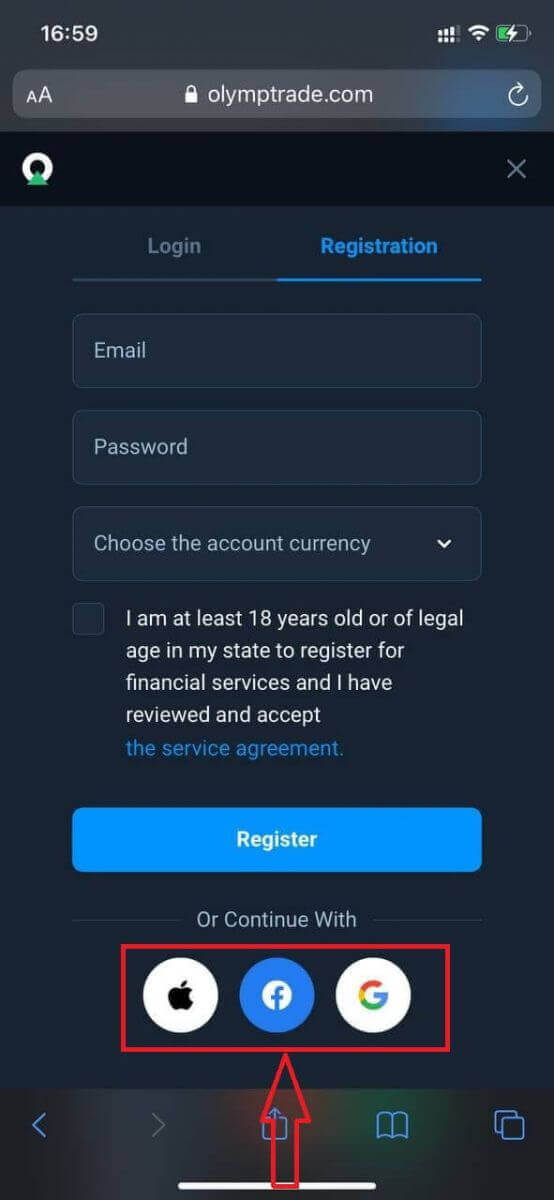
Soalan Lazim (FAQ)
Apakah itu berbilang akaun?
Berbilang Akaun ialah ciri yang membolehkan pedagang mempunyai sehingga 5 akaun langsung yang saling berkaitan di Olymp Trade. Semasa membuat akaun anda, anda akan dapat memilih antara mata wang yang tersedia, seperti USD, EUR atau beberapa mata wang tempatan.
Anda akan mempunyai kawalan penuh ke atas akaun tersebut, jadi anda bebas membuat keputusan tentang cara menggunakannya. Satu boleh menjadi tempat di mana anda menyimpan keuntungan daripada dagangan anda, satu lagi boleh didedikasikan untuk mod atau strategi tertentu. Anda juga boleh menamakan semula akaun ini dan mengarkibkannya.
Sila ambil perhatian bahawa akaun dalam Berbilang Akaun tidak sama dengan Akaun Dagangan anda (ID Pedagang). Anda hanya boleh mempunyai satu Akaun Perdagangan (ID Pedagang), tetapi sehingga 5 akaun langsung berbeza disambungkan kepadanya untuk menyimpan wang anda.
Cara Membuat Akaun Dagangan dalam Berbilang Akaun
Untuk membuat akaun langsung yang lain, anda perlu:
1. Pergi ke menu "Akaun";
2. Klik pada butang "+";
3. Pilih mata wang;
4. Tulis nama akaun baharu.
Itu sahaja, anda telah mendapat akaun baharu.
Bonus Berbilang Akaun: Cara Ia Berfungsi
Jika anda mempunyai berbilang akaun langsung semasa menerima bonus, maka ia akan dihantar ke akaun tempat anda mendepositkan dana.
Semasa pemindahan antara akaun dagangan, jumlah wang bonus yang berkadar akan dihantar secara automatik bersama mata wang langsung. Jadi, jika anda, sebagai contoh, mempunyai $100 dalam wang sebenar dan bonus $30 pada satu akaun dan memutuskan untuk memindahkan $50 ke akaun yang lain, wang bonus $15 akan dipindahkan juga.
Cara Mengarkibkan Akaun Anda
Jika anda ingin mengarkibkan salah satu akaun langsung anda, sila pastikan ia memenuhi kriteria berikut:
1. Ia tidak mengandungi dana.
2. Tiada dagangan terbuka dengan wang pada akaun ini.
3. Ia bukan akaun langsung terakhir.
Jika semuanya teratur, anda akan dapat mengarkibkannya.
Anda masih mempunyai keupayaan untuk melihat sejarah akaun tersebut walaupun selepas arkib, kerana sejarah perdagangan dan sejarah kewangan tersedia melalui Profil pengguna.
Apakah Akaun Diasingkan?
Apabila anda mendepositkan dana ke platform, ia dipindahkan terus ke akaun yang diasingkan. Akaun diasingkan pada asasnya ialah akaun milik syarikat kami tetapi berasingan daripada akaun yang menyimpan dana operasinya.
Kami hanya menggunakan modal kerja kami sendiri untuk menyokong aktiviti kami seperti pembangunan dan penyelenggaraan produk, lindung nilai, serta aktiviti perniagaan dan inovatif.
Kelebihan Akaun Segregate
Menggunakan akaun yang diasingkan untuk menyimpan dana pelanggan kami, kami memaksimumkan ketelusan, memberikan pengguna platform akses tanpa gangguan kepada dana mereka dan melindungi mereka daripada kemungkinan risiko. Walaupun ini tidak mungkin berlaku, jika syarikat itu muflis, wang anda akan selamat 100% dan boleh dikembalikan.
Bagaimana Saya Boleh Menukar Mata Wang Akaun
Anda hanya boleh memilih mata wang akaun sekali sahaja. Ia tidak boleh diubah mengikut peredaran masa.
Anda boleh membuat akaun baharu dengan e-mel baharu dan pilih mata wang yang dikehendaki.
Jika anda telah membuat akaun baharu, hubungi sokongan untuk menyekat akaun lama.
Menurut polisi kami, peniaga hanya boleh mempunyai satu akaun.
Cara Mengeluarkan Wang di Olymp Trade
Platform Olymp Trade berusaha untuk memenuhi standard kualiti tertinggi dalam menjalankan transaksi kewangan. Lebih-lebih lagi, kami memastikannya mudah dan telus.Kadar pengeluaran dana telah meningkat sepuluh kali ganda sejak syarikat itu ditubuhkan. Hari ini, lebih daripada 90% permintaan diproses dalam satu hari dagangan.
Walau bagaimanapun, peniaga sering mempunyai soalan tentang proses pengeluaran dana: sistem pembayaran yang manakah tersedia di rantau mereka atau bagaimana mereka boleh mempercepatkan pengeluaran.
Untuk artikel ini, kami mengumpulkan soalan yang paling kerap ditanya.
Apakah Kaedah Pembayaran Saya Boleh Mengeluarkan Dana?
Anda hanya boleh mengeluarkan dana ke kaedah pembayaran anda.
Jika anda telah membuat deposit menggunakan 2 kaedah pembayaran, pengeluaran untuk setiap satu daripada kaedah tersebut hendaklah berkadar dengan jumlah pembayaran.
Adakah Saya Perlu Menyediakan Dokumen untuk Mengeluarkan Dana?
Tidak perlu menyediakan apa-apa terlebih dahulu, anda hanya perlu memuat naik dokumen atas permintaan. Prosedur ini menyediakan keselamatan tambahan untuk dana dalam deposit anda.
Jika akaun anda perlu disahkan, anda akan menerima arahan tentang cara melakukannya melalui e-mel.
Bagaimana saya Mengeluarkan Wang
Pengeluaran menggunakan Peranti Mudah Alih
Pergi ke akaun pengguna platform anda dan pilih "Lagi"
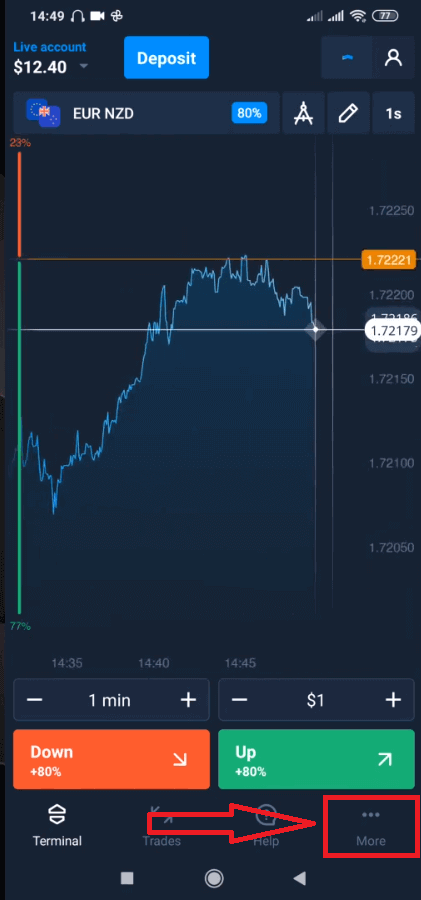
Pilih "Tarik balik".
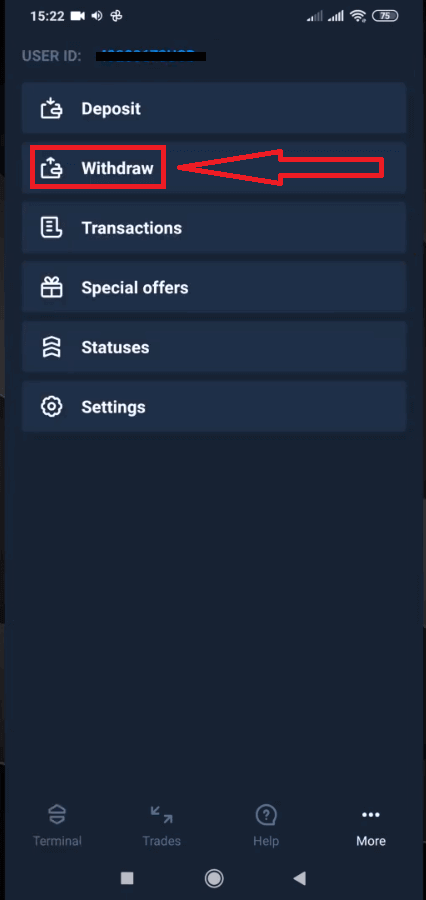
Ia akan membawa anda ke bahagian khas di tapak web Olymp Trade.
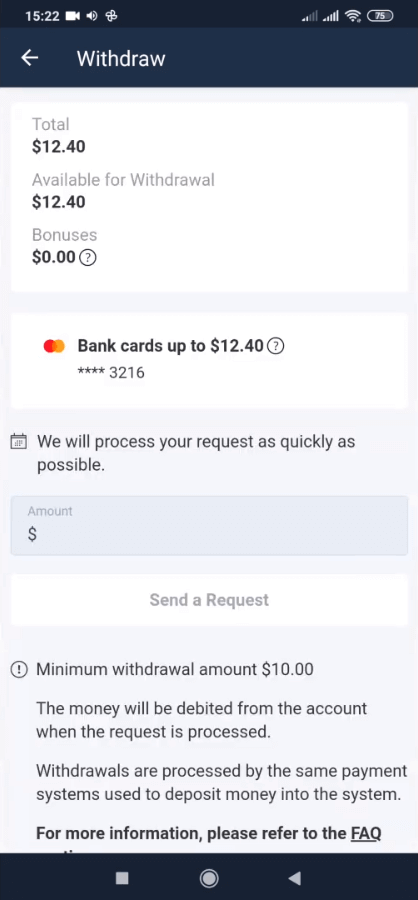
Dalam blok "Available for withdrawal" anda akan menemui maklumat tentang jumlah yang anda boleh keluarkan.
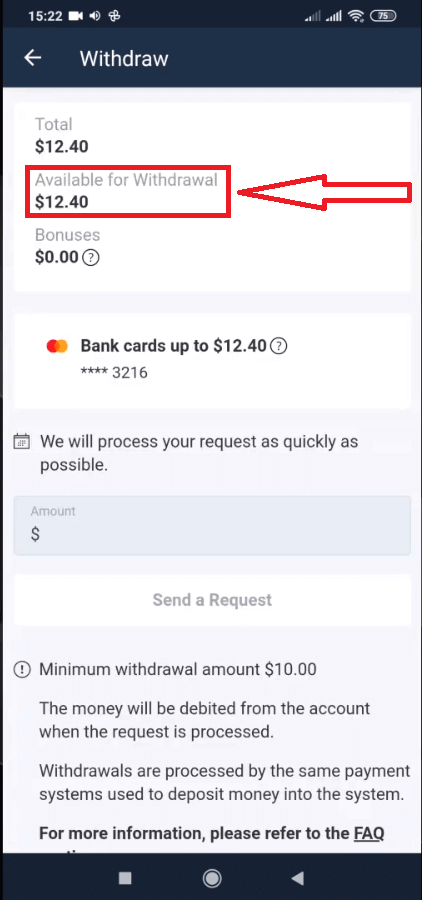
Pilih jumlah. Jumlah pengeluaran minimum ialah $10/€10/R$50, tetapi ia mungkin berbeza untuk sistem pembayaran yang berbeza. Klik "Hantar Permintaan"
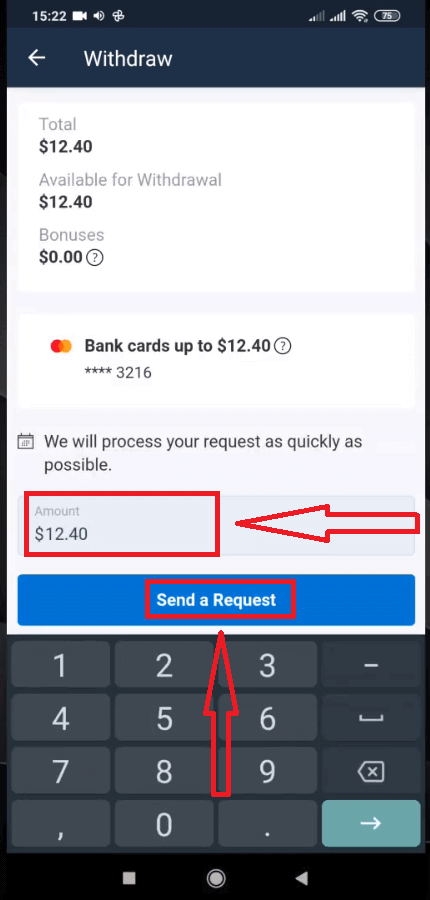
Tunggu beberapa saat, anda akan melihat permintaan anda.
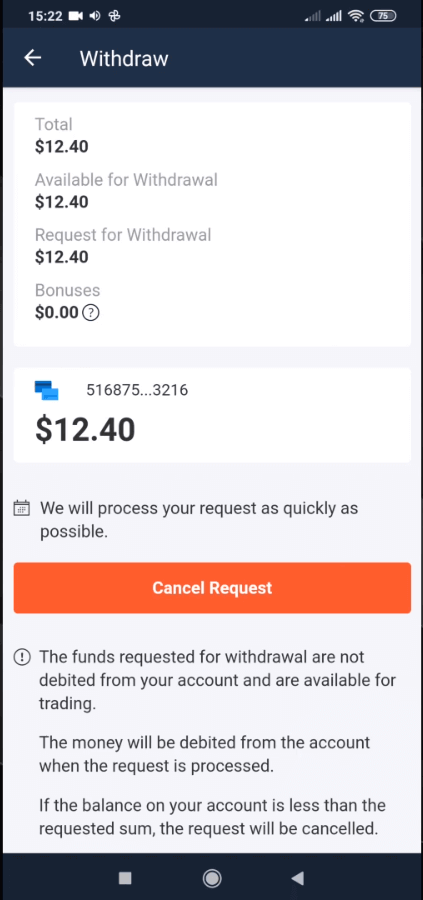
Semak pembayaran anda dalam Transaksi
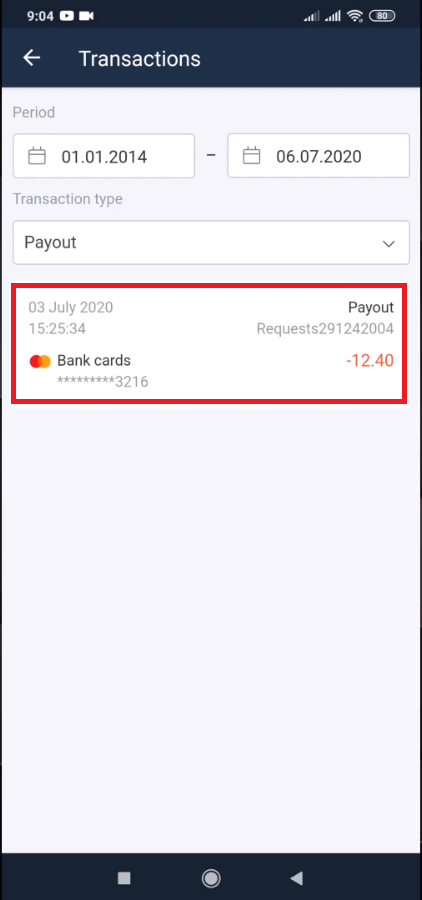
Pengeluaran menggunakan Desktop
Pergi ke akaun pengguna platform anda dan klik butang "Pembayaran"

Pilih "Keluarkan".
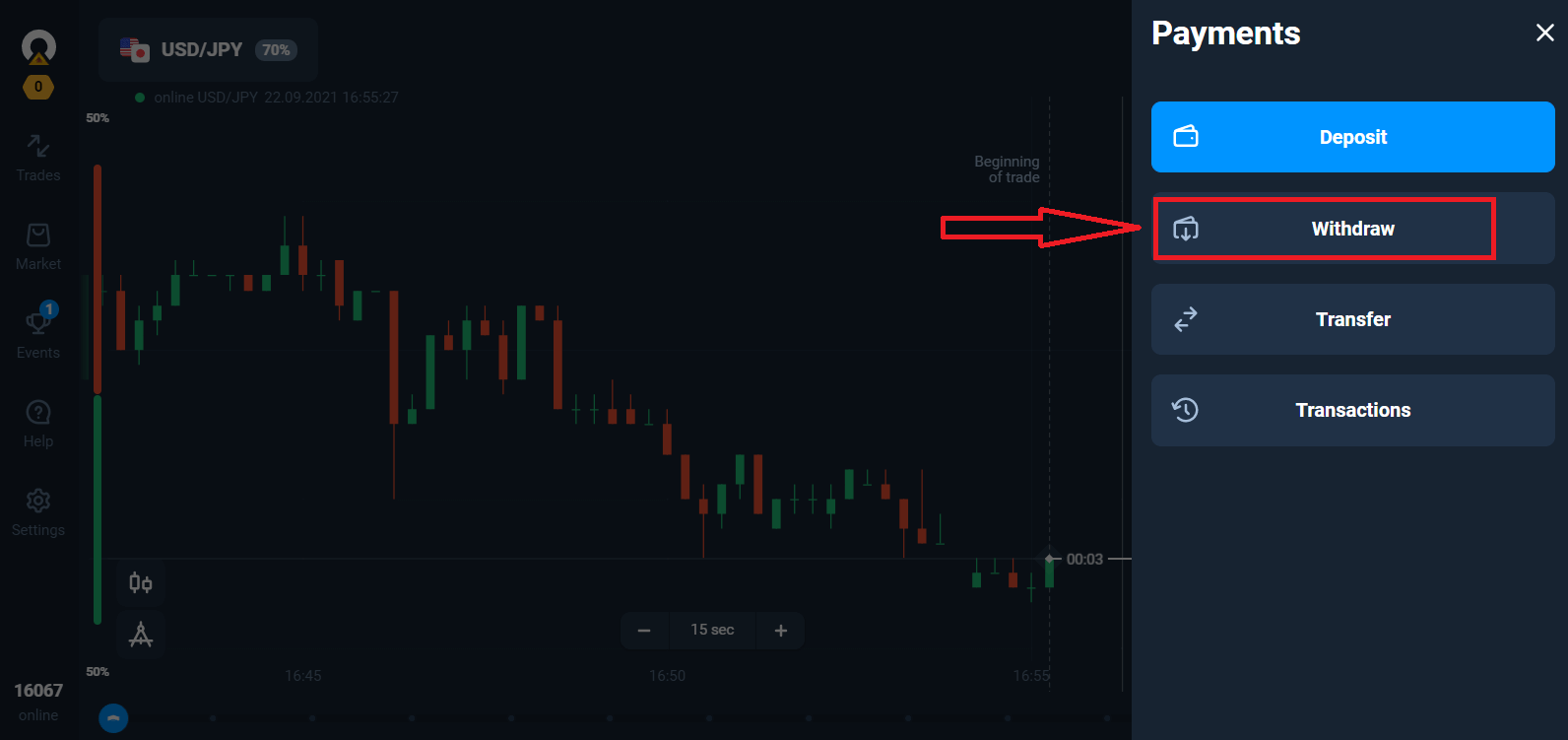
Ia akan membawa anda ke bahagian khas di tapak web Olymp Trade.
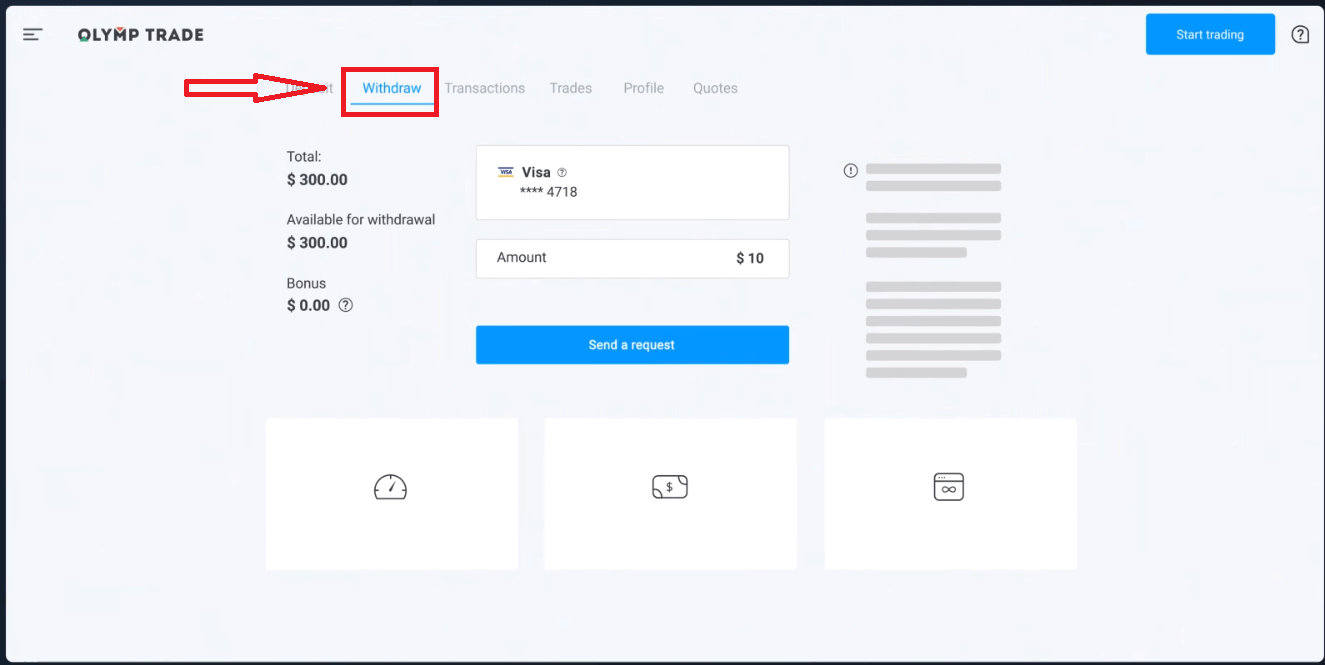
Dalam blok "Available for withdrawal" anda akan menemui maklumat tentang jumlah yang anda boleh keluarkan.
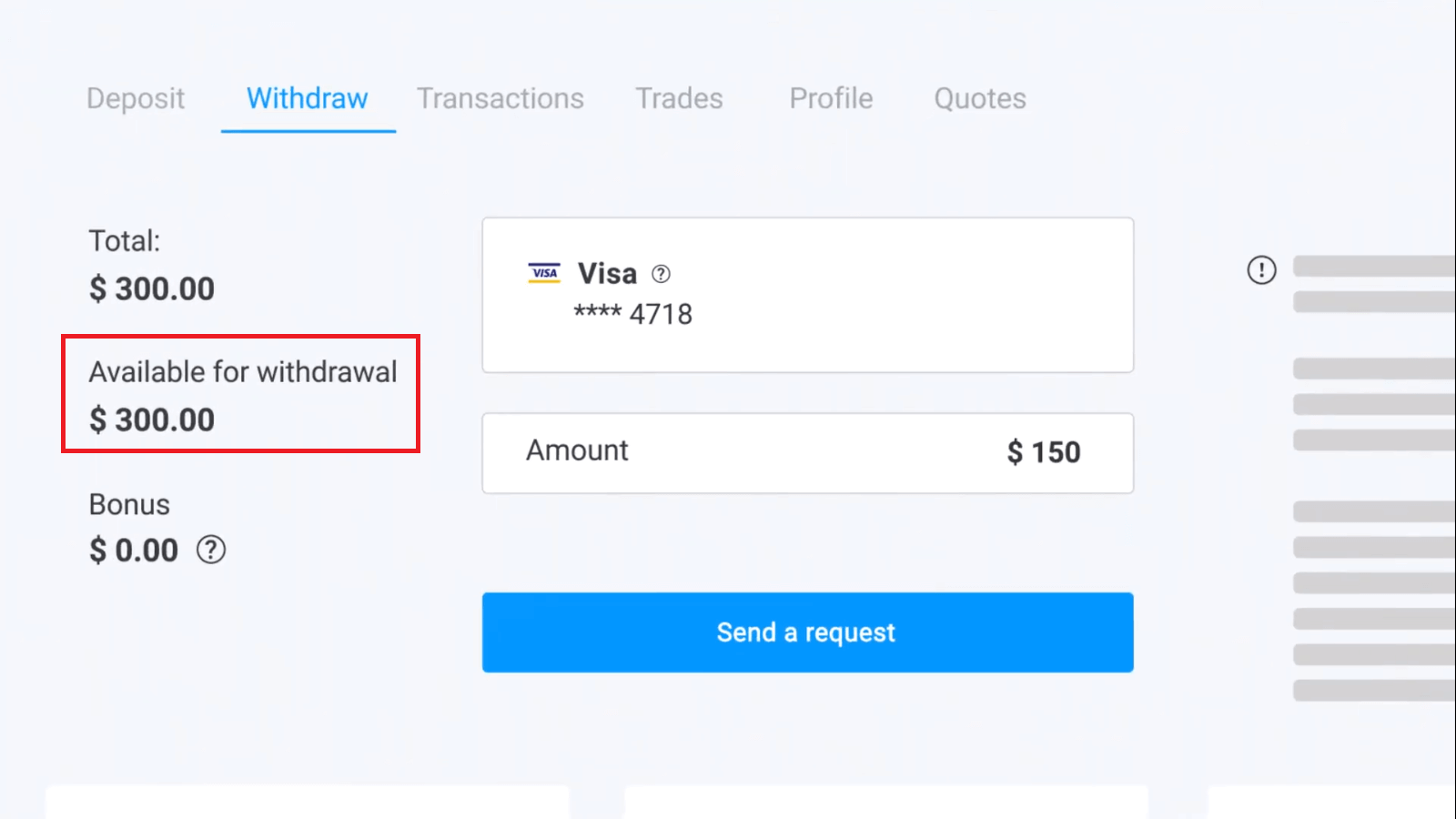
Pilih jumlah. Jumlah pengeluaran minimum ialah $10/€10/R$50, tetapi ia mungkin berbeza untuk sistem pembayaran yang berbeza. Klik "Hantar Permintaan".

Tunggu beberapa saat, anda akan melihat pembayaran anda.
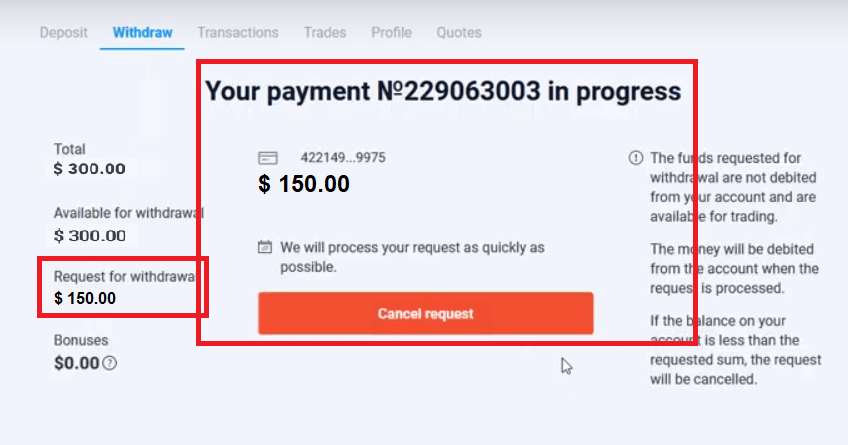
Soalan Lazim (FAQ)
Apakah yang Perlu Saya Lakukan Jika Bank Menolak Permintaan Pengeluaran Saya?
Jangan risau, kami dapat melihat bahawa permintaan anda telah ditolak. Malangnya, bank tidak memberikan sebab penolakan. Kami akan menghantar e-mel kepada anda yang menerangkan perkara yang perlu dilakukan dalam kes ini.
Mengapa Saya Menerima Jumlah Yang Diminta dalam Bahagian?
Keadaan ini mungkin timbul kerana ciri operasi sistem pembayaran.
Anda telah meminta pengeluaran, dan anda hanya mendapat sebahagian daripada jumlah yang diminta dipindahkan ke kad atau e-dompet anda. Status permintaan pengeluaran masih "Dalam proses".
jangan risau. Sesetengah bank dan sistem pembayaran mempunyai sekatan pada pembayaran maksimum, jadi jumlah yang lebih besar boleh dikreditkan ke akaun dalam bahagian yang lebih kecil.
Anda akan menerima jumlah yang diminta sepenuhnya, tetapi dana akan dipindahkan dalam beberapa langkah.
Sila ambil perhatian: anda hanya boleh membuat permintaan pengeluaran baharu selepas permohonan sebelumnya telah diproses. Seseorang tidak boleh membuat beberapa permintaan pengeluaran sekaligus.
Pembatalan Pengeluaran Dana
Ia mengambil sedikit masa untuk memproses permintaan pengeluaran. Dana untuk dagangan akan tersedia dalam tempoh keseluruhan ini.
Walau bagaimanapun, jika anda mempunyai kurang dana dalam akaun anda daripada yang anda minta untuk dikeluarkan, permintaan pengeluaran akan dibatalkan secara automatik.
Selain itu, pelanggan sendiri boleh membatalkan permintaan pengeluaran dengan pergi ke menu "Transaksi" akaun pengguna dan membatalkan permintaan tersebut.
Berapa Lama Anda Memproses Permintaan Pengeluaran
Kami sedang melakukan yang terbaik untuk memproses semua permintaan pelanggan kami secepat mungkin. Walau bagaimanapun, ia mungkin mengambil masa 2 hingga 5 hari perniagaan untuk mengeluarkan dana. Tempoh pemprosesan permintaan bergantung pada kaedah pembayaran yang anda gunakan.
Bilakah Dana Didebitkan daripada Akaun?
Dana didebitkan daripada akaun dagangan sebaik sahaja permintaan pengeluaran diproses.
Jika permintaan pengeluaran anda sedang diproses dalam bahagian, dana akan turut didebitkan daripada akaun anda dalam bahagian.
Mengapa Anda Mengkreditkan Deposit Terus tetapi Mengambil Masa untuk Memproses Pengeluaran?
Apabila anda menambah nilai, kami memproses permintaan dan mengkreditkan dana ke akaun anda terus.
Permintaan pengeluaran anda diproses oleh platform dan bank atau sistem pembayaran anda. Ia mengambil lebih banyak masa untuk menyelesaikan permintaan kerana peningkatan rakan niaga dalam rantaian. Selain itu, setiap sistem pembayaran mempunyai tempoh pemprosesan pengeluaran sendiri.
Secara purata, dana dikreditkan ke kad bank dalam masa 2 hari perniagaan. Walau bagaimanapun, beberapa bank mungkin mengambil masa sehingga 30 hari untuk memindahkan dana.
Pemegang e-dompet menerima wang sebaik sahaja permintaan diproses oleh platform.
Jangan risau jika anda melihat status yang menyatakan "Pembayaran telah berjaya dibuat" dalam akaun anda tetapi anda belum menerima dana anda.
Ini bermakna kami telah menghantar dana dan permintaan pengeluaran kini diproses oleh bank atau sistem pembayaran anda. Kepantasan proses ini di luar kawalan kami.
Bagaimana Saya Mengeluarkan Dana ke 2 Kaedah Pembayaran
Jika anda menambah nilai dengan dua kaedah pembayaran, jumlah deposit yang ingin anda keluarkan hendaklah diagihkan secara berkadar dan dihantar kepada sumber ini.
Sebagai contoh, seorang peniaga telah mendepositkan $40 dalam akaun mereka dengan kad bank. Kemudian, peniaga membuat deposit sebanyak $100 menggunakan e-dompet Neteller. Selepas itu, dia meningkatkan baki akaun kepada $300. Beginilah cara $140 yang didepositkan boleh dikeluarkan: $40 hendaklah dihantar ke kad bank $100 hendaklah dihantar ke e-dompet Neteller Sila ambil perhatian bahawa peraturan ini hanya terpakai kepada jumlah dana yang telah didepositkan. Keuntungan boleh dikeluarkan ke mana-mana kaedah pembayaran tanpa sekatan.
Sila ambil perhatian bahawa peraturan ini hanya terpakai kepada jumlah dana yang telah didepositkan. Keuntungan boleh dikeluarkan ke mana-mana kaedah pembayaran tanpa sekatan.
Kami telah memperkenalkan peraturan ini kerana sebagai sebuah institusi kewangan, kami mesti mematuhi peraturan undang-undang antarabangsa. Menurut peraturan ini, jumlah pengeluaran kepada 2 dan lebih kaedah pembayaran hendaklah berkadar dengan jumlah deposit yang dibuat dengan kaedah ini.